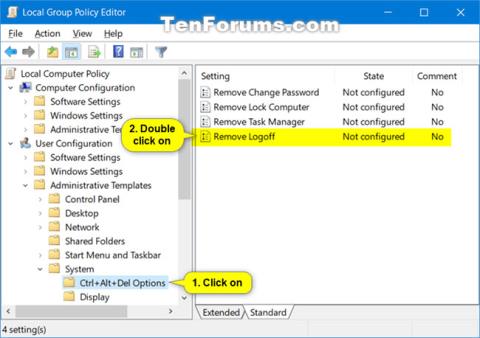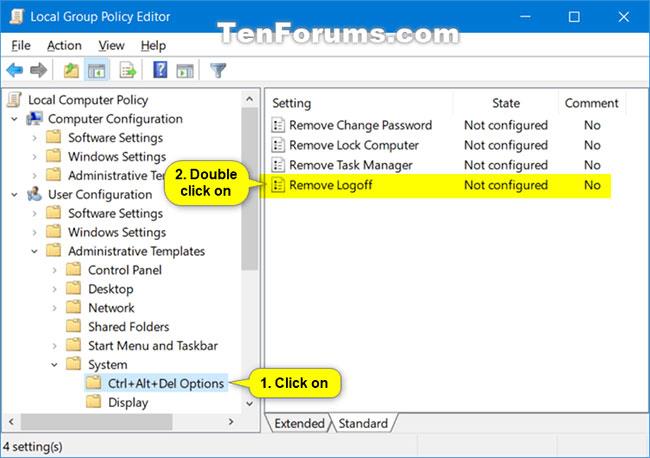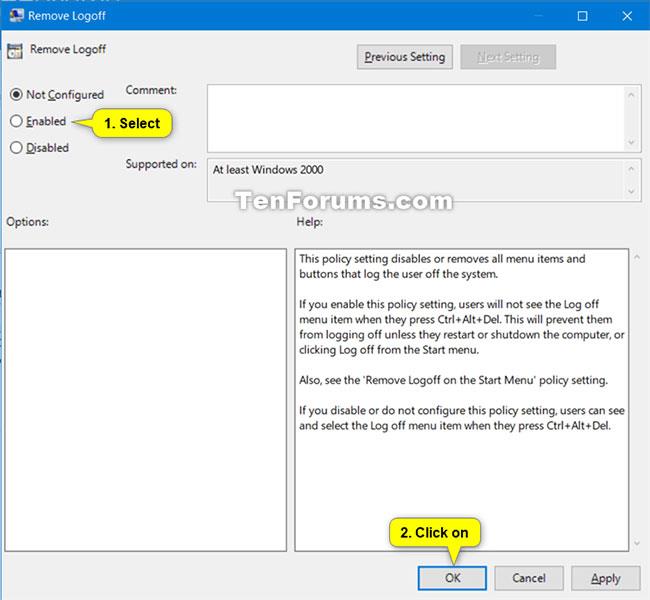Коли ви натискаєте клавіші Ctrl + Alt + Del у Windows, відкривається екран безпеки. Ctrl + Alt + Del забезпечує блокування комп’ютера, зміну користувача, вихід, зміну пароля та відкриває параметри диспетчера завдань . На цьому екрані також відображатимуться кнопки меню «Мережа», «Простий доступ» і «Живлення» .
Коли ви виходите з Windows, усі програми, які ви використовуєте, закриваються, але ваш ПК не вимикається. Інші люди можуть увійти, не перезавантажуючи ПК.
Цей посібник покаже вам, як додати або видалити параметр «Вийти» на екрані Ctrl + Alt + Del для всіх або окремих користувачів у Windows 7, Windows 8 і Windows 10.
- Як видалити «Сканувати за допомогою Malwarebytes» із меню правої кнопки миші
Додайте або видаліть вихід із екрана Ctrl + Alt + Del для всіх або окремих користувачів у редакторі локальної групової політики
Примітка : Ви повинні увійти в систему з правами адміністратора, щоб використовувати цю опцію.
У Windows 7 редактор локальної групової політики доступний лише у версіях Professional, Ultimate та Enterprise.
У Windows 8 редактор локальної групової політики доступний лише у версіях Pro та Enterprise.
У Windows 10 редактор локальної групової політики доступний лише у версіях Pro, Enterprise і Education.
1. Відкрийте редактор локальної групової політики для всіх користувачів, окремих користувачів або груп або для всіх користувачів, крім адміністратора, щоб побачити, як ви хочете застосувати цю політику.
2. На лівій панелі редактора локальної групової політики клацніть, щоб розгорнути Конфігурація користувача , Адміністративні шаблони , Система та Параметри Ctrl+Alt+Del .
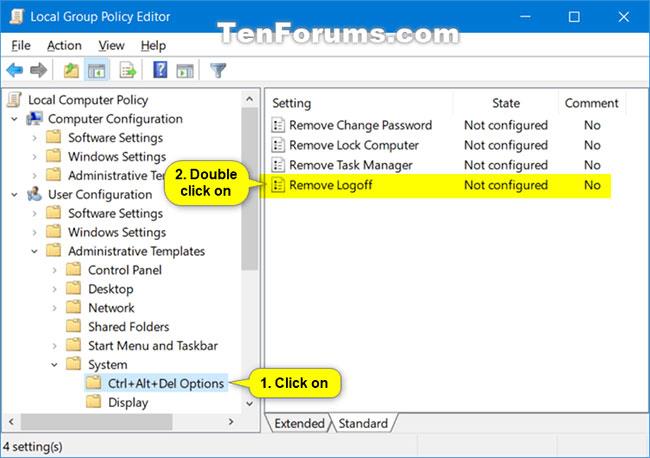
Клацніть, щоб розгорнути Конфігурація користувача, Адміністративні шаблони, Система та параметри Ctrl+Alt+Del
3. Праворуч від Ctrl+Alt+Del Параметри двічі клацніть політику Видалити вихід із системи , щоб відредагувати її.
4. Виконайте крок 5 (щоб додати) або крок 6 (щоб видалити) нижче, залежно від того, що ви хочете зробити.
5. Щоб додати на екран «Вихід» , Ctrl + Alt + Del , виберіть «Не налаштовано » або «Вимкнено» , натисніть «ОК» і перейдіть до кроку 7 нижче.
Значення за замовчуванням «Не налаштовано» .
6. Щоб видалити функцію «Вийти» з екрана , натисніть Ctrl + Alt + Del , виберіть «Увімкнено» , натисніть «ОК» і перейдіть до кроку 7 нижче.
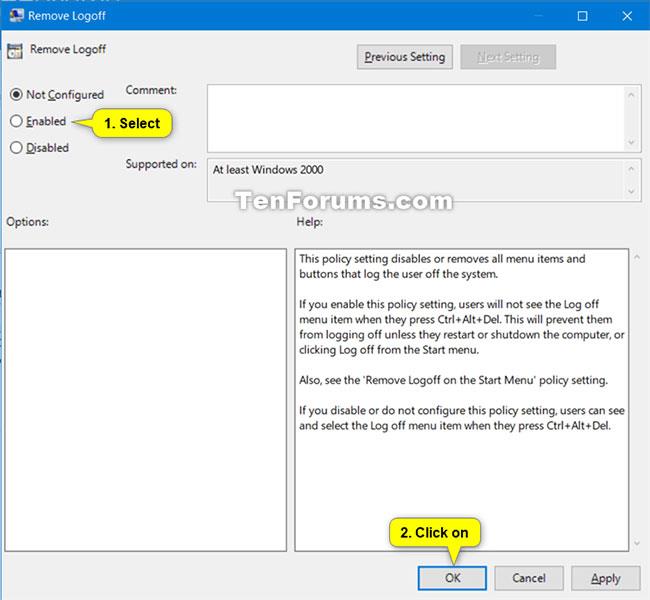
Щоб видалити вихід із екрана, Ctrl + Alt + Del виберіть Увімкнено
7. Після завершення ви можете закрити редактор локальної групової політики, якщо хочете.
Сподіваюся, ви успішні.